- Servizio Gratuito Nessuna commissione
- Nessun obbligo Nessun impegno
- Le migliori offerte Prezzi bassi
Recuperare la password Wifi: 4 modi per farlo
di Silvio Spina | 26-09-2018 | News Internet Casa''
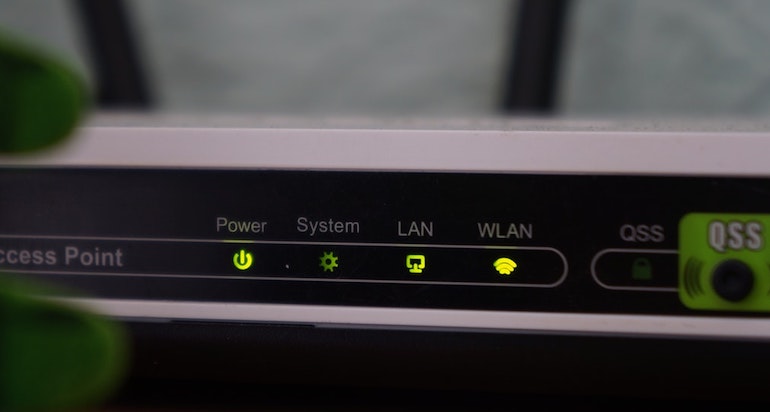

Iren Connect You
18.99 €/MESE
Enel Vera Fibra Trio
19.90 €/MESEEdison WiFi + Luce e Gas
21.90 €/MESE
TIM WiFi Casa
24.90 €/MESE
EOLO Casa
24.90 €/MESETiscali Ultrainternet Wireless
24.90 €/MESE
Fastweb Casa Light FWA
24.95 €/MESE
WindTre SUPER FIBRA
24.99 €/MESE
Sky Wifi + Prova Sky Q
25.90 €/MESE
TIM PREMIUM BASE
25.90 €/MESETiscali UltraInternet Fibra
26.90 €/MESEVodafone Internet Unlimited + chiamate
27.95 €/MESE
Fastweb Casa Light
27.95 €/MESE
FASTWEB CASA
29.95 €/MESE
Fastweb Casa Plus
36.95 €/MESETi sei ritrovato disconnesso dalla tua stessa connessione Wifi di casa e non riesci più ad accedere ad Internet perché ti sei dimenticato la password? Vuoi connettere un nuovo dispositivo ma non ricordi il codice a memoria? Nessun problema: recuperare la password Wifi è davvero molto semplice e non richiedere procedure particolarmente complesse. Anche se non siete degli esperti di informatica sarete in grado di ritrovare la password di accesso per poter utilizzare Internet senza fili sul vostro computer, smartphone, tablet o qualsiasi altro dispositivo.
Ovviamente stiamo parlando di come recuperare password Wifi di una rete propria: non pensate di poter utilizzare lo stesso sistema per connessioni di altri proprietari perché non è così semplice e, inoltre, non è da considerarsi legale.
Sommario
Leggete l’etichetta sul modem
Partiamo innanzitutto con il recupero di una password “di fabbrica” del modem: se non avete mai cambiato la protezione della rete Wifi fin dalla prima accensione del dispositivo, probabilmente avete ancora impostata la password di default, ossia quella assegnata dal produttore. Generalmente questo dato è applicato fisicamente sul router, spesso sotto, su un’etichetta adesiva, insieme ad altri dati, come ad esempio l’SSDI di rete.
Dovrete semplicemente consultare l’etichetta, segnarvi la password presente e digitarla nel momento in cui state cercando di connettervi alla rete Wifi. Niente di più semplice! Se non vi è alcuna etichetta presente è possibile che questo dato sia posto in un adesivo nella confezione d’acquisto oppure sul libretto delle istruzioni.
Recuperare la password Wifi dal computer
Se, invece, la password è stata modificata, la procedura si fa leggermente più “complicata”, ma non temete: non vi è nulla di assolutamente complicato. In pratica potrete recuperare la password direttamente dal computer seguendo dei semplici passaggi sul menu. Ecco gli step da seguire con le piattaforme più utilizzate.
- Con Windows:cliccate il pulsante destro del mouse sopra l’icona di rete in basso a destra (vicino all’orologio), poi entrate su “Apri Centro Connessioni di Rete e Condivisione”, “Internet” (scegliere la rete Wifi desiderata), “Proprietà Wireless” e Sicurezza. Nella finestra verrà visualizzata la password, sotto la voce “Chiave di Sicurezza di Rete”.
- Con MacOS: se utilizzate un computer Apple, andate sull’icona della ricerca Spotlight posta in alto a destra, accanto all’orologio, poi digitate “Accesso Portachiavi” e premete Invio. Nella finestra che vi si aprirà scegliete l’area “Sistema” e il nome della connessione Wifi nella lista che vi comparirà. A questo punto cliccate su “Mostra la password”, digitando il nome utente e la password di MacOS per visualizzarla.
Tramite smartphone o tablet (per i più esperti)
Purtroppo la cosa si complica se utilizzate solo ed esclusivamente piattaforme mobili, come Android e iOS:
con Android: se non avete un computer ma utilizzate un tablet o uno smartphone Android, la procedura è decisamente più difficile perché il terminale deve essere necessariamente sbloccato attraverso il root. Per recuperare la password Wifi, infatti, bisogna utilizzare un file manager con dei permessi specifici, in grado di farvi navigare tra le cartelle di sistema (/data/misc/wifi) e di farvi aprire il file dove vengono registrate le password (wpa_supplicant.conf), oppure delle app che vi facilitano il tutto visualizzando la password sull’app stessa senza dover compiere i passaggi manualmente (basta digitare “Wifi password recovery” sul Play Store di Google per poter trovare decine di software atte allo scopo). In questo caso, quindi, fatevi aiutare da un utente esperto se non sapete cos’è un root;
con iOS: anche sulla piattaforma mobile di Apple non è così semplice recuperare password Wifi. È necessario, infatti, sbloccare il sistema per poter utilizzare app specifiche, attraverso una procedura chiamata jailbreak. Anche in questo caso, quindi, consigliamo l’aiuto da parte di un esperto se non sapete di cosa stiamo parlando. Tra le app per iOS più note per recuperare i codici di accesso alle reti senza fili vi segnaliamo Wifi Passwords, scaricabile dallo store Cydia.
Insomma, come abbiamo visto, ci sono diversi modi per recuperare la password Wifi: i metodi più semplici sono sicuramente il controllo dell’etichetta applicata sul modem o l’accesso alle impostazioni da computer, mentre con smartphone e tablet è decisamente più complicato.
Resettare il modem
Se per vari motivi non riuscite a recuperarla, ad esempio perché non utilizzate un computer fisso ma solamente dispositivi mobili non sbloccati, allora la soluzione più estrema potrebbe essere quella di resettare il modem (generalmente è presente un pulsantino sul retro per il reset, da premere attraverso l’uso di uno stecchino o una punta sottile): in questo modo il dispositivo tornerà alle impostazioni di fabbrica e potrete riutilizzare la password presente sull’etichetta.
Si invita il lettore a verificare che le eventuali offerte descritte nel post siano ancora attivabili e vengano proposte alle stesse condizioni economiche Le migliori offerte ADSL e FIBRATariffe ADSL e FIBRA
Vuoi Risparmiare sulla Bolletta?
Più letti
- Modem TIM: luce rossa, verde e lampeggiante, il significato
- Modem Fastweb: luce rossa, verde e lampeggiante, il significato
- Vodafone Station lampeggia: luce rossa, verde, fissa o lampeggiante
- Modem Home & Life spia internet rossa: che cosa fare
- Come si installa la fibra ottica in casa: lavori e tempistiche
Ultime News
- Offerte WINDTRE casa di aprile 202503 Aprile 2025
- Offerte Vodafone casa di aprile 202502 Aprile 2025
- Offerte TIM casa di aprile 202502 Aprile 2025
- Penali disdetta internet anticipata: ecco quanto pagherete in più01 Aprile 2025
- Offerte Fastweb Casa di aprile 202501 Aprile 2025

